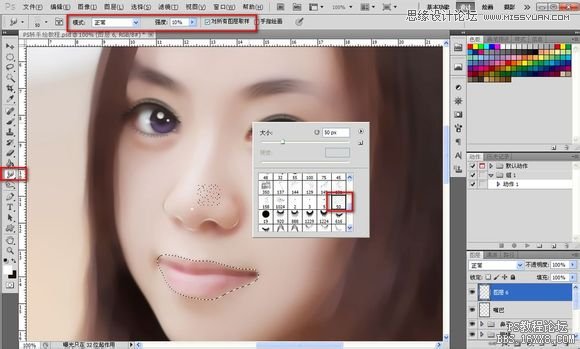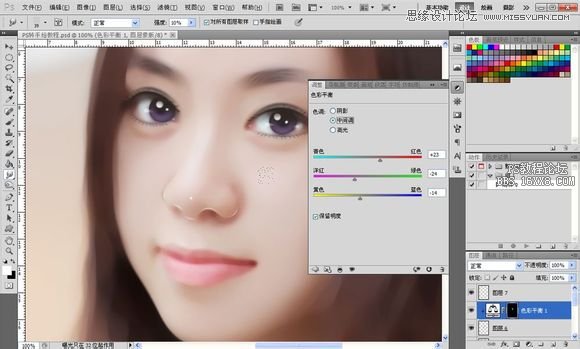接下来就是眉毛了,眉毛相对比较简单,如图所示勾两条路径 吸取眉毛那里的颜色描边,大概10像素左右,执行方框模糊效果如图所示,再勾一些小路径,一样模拟压力描边,高斯模糊一下,适当降低透明度,完成眉毛





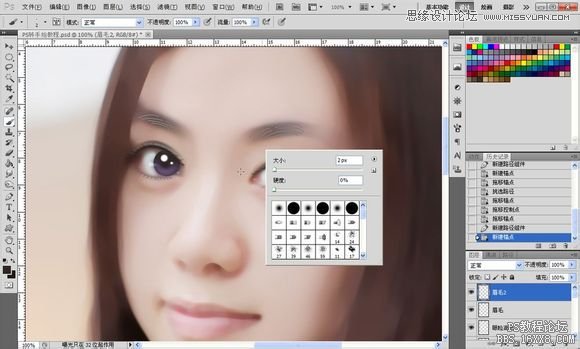

接着我们发现眼珠有点锐利,不够融合,选择眼珠图层,用涂抹工具涂抹边缘,效果如图所示 再次发现眼睛少了阴影,新建一个图层,命名阴影,如图勾出两条路径,画笔大小15左右 再高斯模糊一下效果如图所示,眼睛部分到此结束,【ctrl+G】把眼睛的所有图层合成【组】
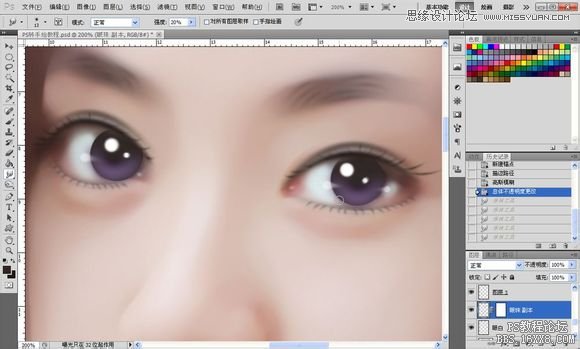
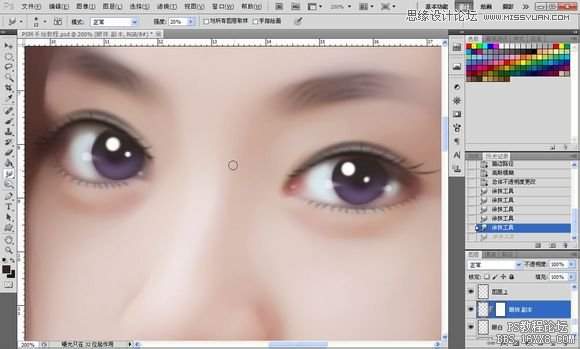





【鼻子部分】
鼻子部分非常简单,我们先勾鼻线,新建图层,吸取皮肤比较深的颜色 勾出如图所示路径,描边,画笔数值2左右,降低透明度




接下来我们做高光,勾出如图所示路径,用纯白色描边 高斯模糊一下,数值2左右,接着我们用画笔在鼻尖处点一个小点为的是有一种水润的感觉,鼻子部分结束
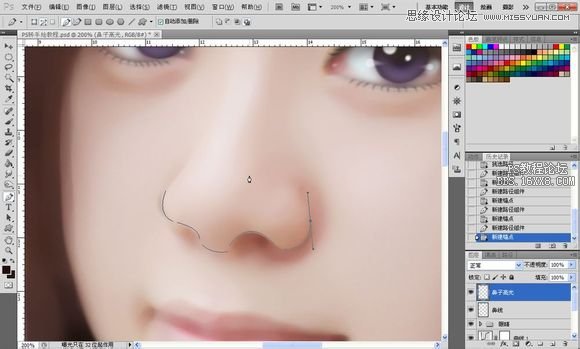
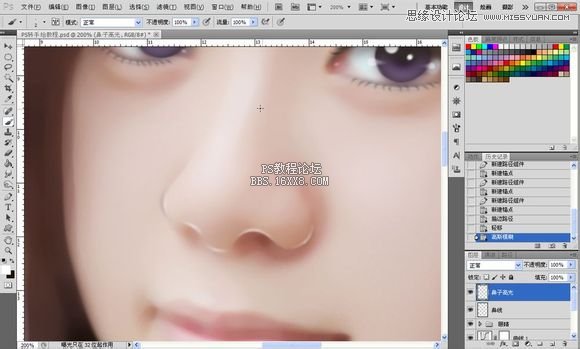
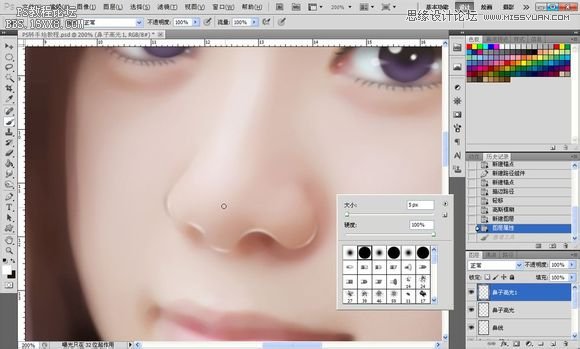
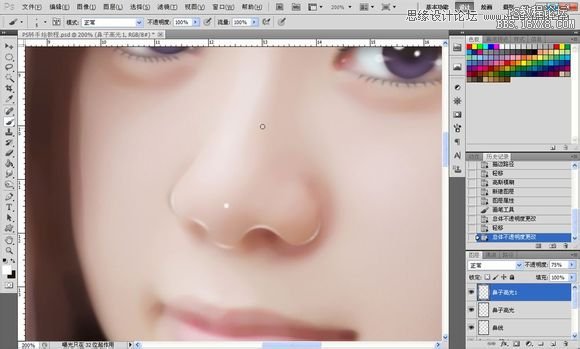
【嘴巴部分】
嘴巴部分也是很简单的 首先用套索工具把嘴的大概轮廓选出来,之后右键羽化10个像素


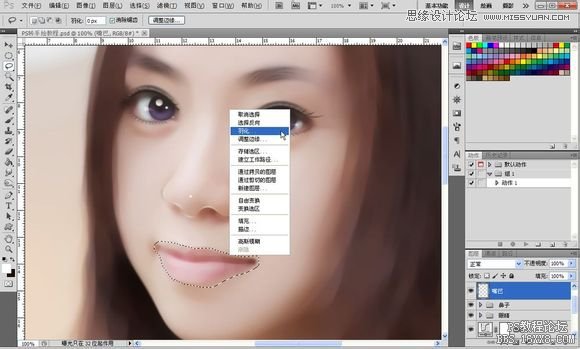

之后新建一个图层,选择涂抹工具,数值如图所示,勾选对所有图层采样, 选择50号不规则笔刷,从左往右涂抹这一步是为了把唇纹涂平,创建色彩平衡调整图层调一下唇色